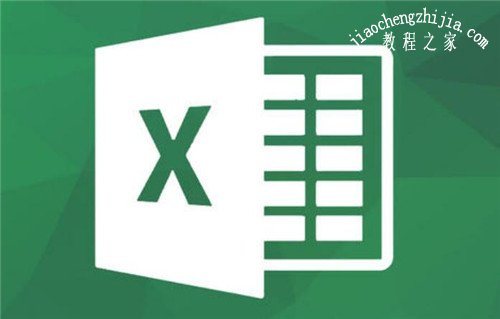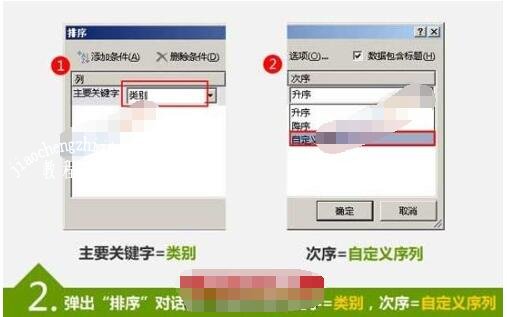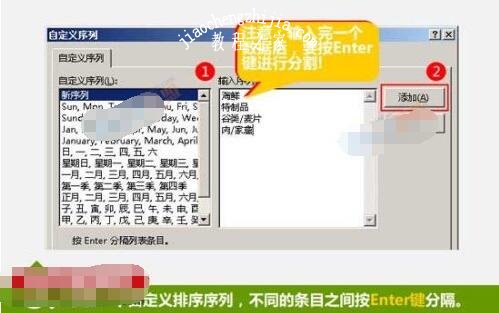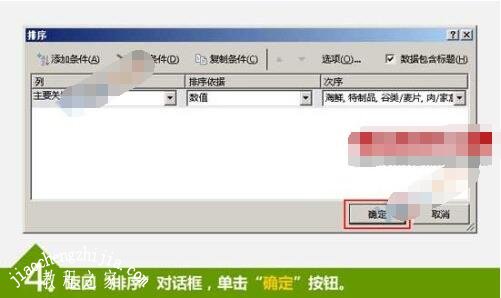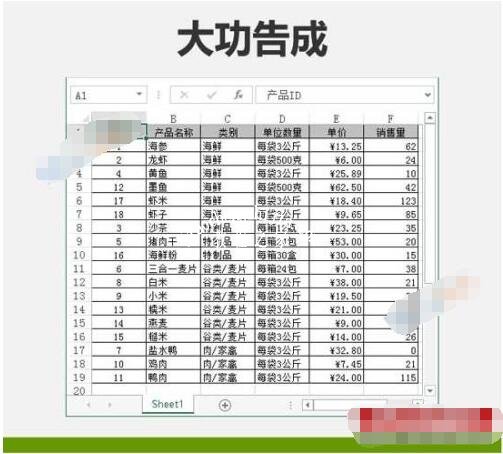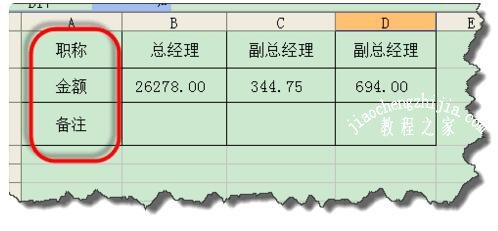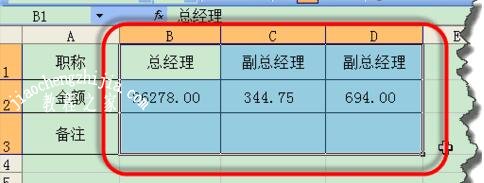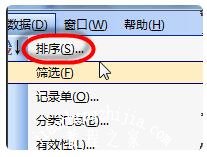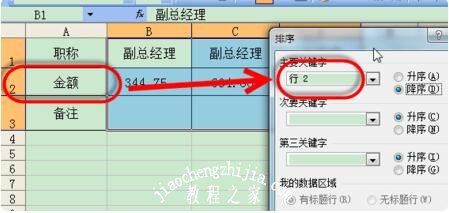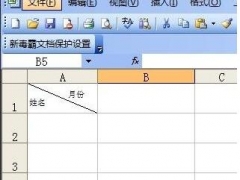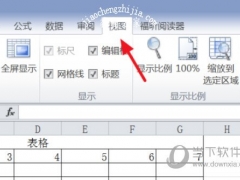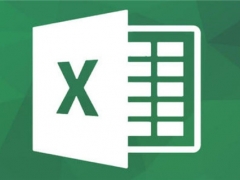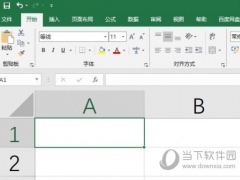excel怎么自定义排序数据 excel如何设置关键词排序
教程之家
Excel
在我们使用excel表格时,如果我们想要对乱七八糟的数据进行排序,我们可以采用最简洁的自定义排序,如何进行自定义排序?很简单的,下面小编为大家分享excel自定义排序数据的详细步骤教程,不懂的朋友可以多看几次教程学习下。
excel自定义排序数据详细教程
1、选中要排序的表格中的某个单元格,切换到“数据”选项卡,在“排序和筛选”组中单击“排序”按钮。
2、在弹出的“排序”对话框中将主要关键字设置为“类别”,然后单击“次序”下拉框右侧的按钮,选择“自定义序列”。
3、打开“自定义序列”窗口,在“输入序列”文本框中依次输入自定义的排序序列,其中不同的条目之间需要用回车符进行分隔。
4、返回“排序”对话框,单击“确定”按钮即可。
5、OK,如下图所示,已经实现了对Excel数据的自定义排序。各位朋友自己也尝试尝试这个方法吧。
相关知识阅读:excel如何设置关键词排序
如图,像这样的表格,其关键字段在表格最左侧进行排序呢?
选择排序区域的时候大家不要把关键字段所在列选择。如图进行选择
这一点还是比较重要的哦,大家在下面自己可以选择所有的内容进行排序测试一下。
选择“数据”下的“排序”菜单。
在“排序”窗口点击“选项”,在“选项”窗口中选择“按行排序”,最后确定。有的时候Excel会很智能帮你选择好了。
我这里选择“关键字”为“行2”,也就是表格中的“金额”关键字段进行排序。大家如果要选择其实的关键字进行排序方法类似。确定以后大家可以看到想要的效果了。
以上便是‘excel怎么自定义排序数据 excel如何设置关键词排序’的全部内容了,希望可以为大家带来帮助,如果你还想了解更多关于excel表格的使用技巧,可以进入教程之家网了解一下。